(7 الطرق) كيفية نقل WhatsApp من أندرويد إلى آيفون
تبحث عن سهولة, طريقة بسيطة وآمنة لنقل WhatsApp من Android إلى iPhone? ال 7 تنطبق الطرق المذكورة في هذه المقالة على سيناريوهات مختلفة متعددة:
- انقل محادثات WhatsApp من Android إلى iPhone الجديد مجانا تماما بدون كمبيوتر وكابلات USB
- انقل بيانات WhatsApp من Android إلى iPhone مباشرة باستخدام محول OTG وكابل USB بدون جهاز كمبيوتر أو محو بيانات iPhone
- انقل WhatsApp من Android إلى iPhone بدون كابل OTG مع إعادة ضبط المصنع لجهاز iPhone
- انقل رسائل WhatsApp من Android إلى iPhone مباشرة على الكمبيوتر دون إعادة تعيين iPhone
- استعادة نسخة WhatsApp الاحتياطية على Android إلى iPhone
- انقل بيانات WhatsApp من Android إلى iPhone عن طريق الاستعادة من نسخة Google Drive الاحتياطية
- احصل على نسخة احتياطية من WhatsApp من Android إلى iPhone عبر البريد الإلكتروني ل 100% مجانا دون أي تثبيت إضافي.
نقل بيانات WhatsApp من Android إلى iPhone الجديد (خال + رسمي)
لنقل معلومات حساب واتساب, صورة الملف الشخصي, الدردشات الفردية, الدردشات الجماعية, سجل الدردشة, وسائط, والإعدادات إلى iPhone الجديد عند التبديل من Android, يوصى باستخدام تطبيق Move to iOS من قبل كل من WhatsApp ومسؤول Apple.
ما هي مطلوبة:
- جهاز أندرويد يعمل بنظام التشغيل أندرويد أو إس لولي بوب, SDK 21 أو أعلى, أو أندرويد 5 أو أعلى.
- اي فون يعمل بنظام iOS 15.5 أو لاحقا.
- الانتقال إلى تطبيق iOS المثبت على جهاز Android.
- إصدار واتساب iOS 2.22.10.70 أو أعلى مثبت على جهاز iPhone الجديد الخاص بك.
- إصدار واتس اب أندرويد 2.22.7.74 أو أعلى مثبت على جهاز Android القديم الخاص بك.
- يجب أن يكون iPhone جديدا تماما أو إعادة ضبطه على إعدادات المصنع, ولم يتم إعداده بعد.
خطوات نقل WhatsApp من Android إلى iPhone الجديد
- ضع جهاز iPhone الخاص بك بجوار جهاز Android الخاص بك.
- قم بتوصيل كل من جهاز Android و iPhone بمصدر طاقة.
- على جهازك الذي يعمل بنظام التشغيل Android, تأكد من تشغيل Wi-Fi.
- قم بتشغيل جهاز iPhone الخاص بك.
- على شاشة Hello على iPhone الخاص بك, اسحب لأعلى لفتح شاشة البدء السريع.
- اضغط على "الإعداد يدويا" في الجزء السفلي من شاشة البدء السريع على iPhone.
- على جهاز iPhone الخاص بك, اتبع التعليمات التي تظهر على الشاشة قم بتفعيل شريحة eSIM الخاصة بك إذا طلب منك القيام بذلك.
- على تطبيقات الآيفون & شاشة البيانات, اختر نقل البيانات من Android.
- على الآيفون, اضغط على زر رمز الاستجابة السريعة.
- استخدم كاميرا جهاز Android الخاص بك لمسح رمز الاستجابة السريعة على جهاز iPhone الخاص بك لفتح متجر Google Play.
- على جهازك الذي يعمل بنظام التشغيل Android, انقر على متابعة, اقرأ الشروط والأحكام, انقر فوق موافق لمتابعة التنزيل نقل إلى تطبيق iOS على جهاز Android الخاص بك.
- افتح تطبيق Move to iOS على هاتفك أو جهازك اللوحي الذي يعمل بنظام Android.
- على شاشة iPhone Move from Android, انقر فوق متابعة وانتظر حتى يتم عرض رمز مكون من عشرة أرقام أو ستة أرقام.
- أدخل رمز الرقم على جهاز Android الخاص بك عندما يطلب منك ذلك.
- على جهازك الذي يعمل بنظام التشغيل Android, عندما سئل, اضغط على اتصال للانضمام إلى شبكة Wi-Fi المؤقتة التي تم إنشاؤها تلقائيا بواسطة iPhone.
- حدد WhatsApp وأنواع البيانات الأخرى كما تريد على شاشة نقل البيانات لجهاز Android الخاص بك.
- على جهازك الذي يعمل بنظام التشغيل Android, انقر فوق ابدأ للسماح لنظام Android بإعداد WhatsApp أو بيانات أخرى لنقل WhatsApp.
- بمجرد أن تصبح البيانات جاهزة, سيتم تسجيل خروجك من تطبيق WhatsApp على جهاز Android الخاص بك.
- اضغط على التالي للعودة إلى تطبيق Move to iOS.
- انقر فوق "متابعة" لبدء نقل بيانات WhatsApp من iPhone إلى هاتف Android أو الجهاز اللوحي.
- اترك كلا الجهازين بمفردهما حتى يؤكد تطبيق Move to iOS انتهاء نقل بيانات WhatsApp على جهاز Android الخاص بك واكتمال شريط التحميل على جهاز iPhone الخاص بك.
- انقر على "تم" على جهاز Android القديم.
- انقر فوق "متابعة" لإنهاء إعداد iPhone الخاص بك وفقا للتعليمات التي تظهر على الشاشة.
- قم بتنزيل أحدث إصدار من WhatsApp من متجر التطبيقات لجهاز iPhone الخاص بك.
- قم بتشغيل WhatsApp وتسجيل الدخول بنفس رقم الهاتف المستخدم على جهاز Android الخاص بك.
- عندما يطلب منك ذلك, اضغط على ابدأ وانتظر حتى تنتهي العملية.
- في الوقت الراهن, جميع بيانات WhatsApp باستثناء سجل المكالمات, يتم نقل رسائل الدفع من نظير إلى نظير واسم العرض بنجاح إلى iPhone من Android. يمكنك البدء في استخدام WhatsApp بسلاسة, إرسال واستقبال رسائل WhatsApp على جهاز iPhone الخاص بك كما كان من قبل.

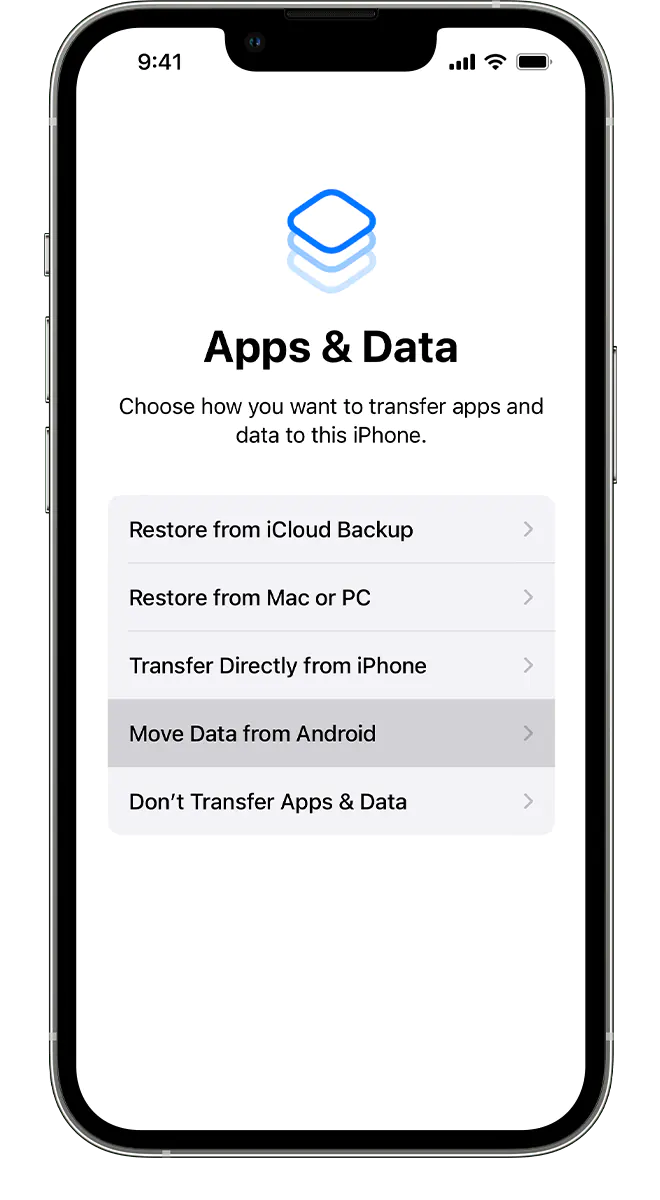


نصائح
- هذه الطريقة معقدة, خاصة بالنسبة للمبتدئين, حيث أن هناك العديد من الخطوات التي يجب اتباعها.
- تطبيق Move to iOS متاح ل 100% تنزيل مجاني في متجر Google Play, يمكنك تثبيته على جهاز Android الخاص بك على الرغم من الرابط. إذا لم تتمكن من استخدام متجر Google Play, تحقق من هذه المقالة حول كيفية تنزيل ملف APK Move to iOS مباشرة أو قم بتثبيت تطبيق Move to iOS في متاجر التطبيقات الأخرى مثل Tencent App Store, هواوي أبجاليري, متجر تطبيقات VIVO ومتجر تطبيقات بايدو, إلخ.
- أثناء عملية نقل Android إلى iPhone WhatsApp, على جهاز Android الخاص بك, قد ترى التنبيه الذي يوضح أن الاتصال بالإنترنت ضعيف. إنه يؤلم, فقط تجاهلها.
- إنها الطريقة الوحيدة الموصى بها من قبل كل من WhatsApp و Apple الرسميين, ويمكنك نقل بيانات WhatsApp من Android إلى iPhone مجانا تماما.
- الطريقة تنطبق فقط على سيناريو أن الايفون لم يتم اعداد الايفون بعد. يجب أن يكون جهاز iPhone الخاص بك جديدا في المصنع أو يتم مسح جميع المحتويات والإعدادات عند محاولة نسخ WhatsApp احتياطيا من Android إلى iPhone مجانا باستخدام تطبيق Move to iOS. إذا كنت لا تريد مسح جهاز iPhone الخاص بك, يجب عليك استخدام طرق أخرى لنقل WhatsApp من Android إلى iPhone.
- سجل مكالمات واتساب, رسائل الدفع من نظير إلى نظير, وسيفقد اسم العرض بعد نقل بيانات WhatsApp من Android إلى iOS.
- يجب عليك استخدام نفس رقم الهاتف على جهاز iPhone الجديد الخاص بك كما هو الحال على جهاز Android القديم لجعل بيانات WhatsApp المنقولة من Android إلى iPhone تعمل بشكل صحيح.
- يجب عليك إبقاء جهاز Android و iPhone بجانب بعضهما البعض والاتصال بمصدر الطاقة أثناء عملية نقل رسائل WhatsApp بأكملها.
- موسيقى, الكتب, ولا يمكن نقل ملفات PDF من خلال تطبيق Move to iOS, قد تضطر إلى نقل هذه البيانات من Andorid أو iPhone يدويا أو بمساعدة محترف نقل الهاتف.
- قد تتم مقاطعة نقل رسائل WhatsApp بسهولة بواسطة تطبيق آخر أو هاتف اتصال على جهاز Android, هكذا, احتفظ بالانتقال إلى iOS على الشاشة طوال الوقت حتى يكتمل النقل.
- بالإضافة إلى رسائل واتساب والوسائط, يمكنك أيضا استخدام هذه الطريقة لترحيل جهات الاتصال, سجل الرسائل, صور الكاميرا ومقاطع الفيديو, ألبومات الصور, الملفات والمجلدات, إعدادات إمكانية الوصول, إعدادات العرض, إشارات الويب المرجعية, حسابات البريد, التقويمات وبعض التطبيقات المجانية المتاحة على كل من Google Play و App Store من Android إلى iPhone.
- نظرا لأن التطبيقات أو الإعدادات مثل محسن اتصالات Sprint أو Smart Network Switch قد تؤثر على اتصال Wi-Fi على جهاز Android الخاص بك, يجب إيقاف تشغيلها قبل نقل دردشة WhatsApp.
- عندما تستعد لنقل سجل دردشة WhatsApp, اذهب للاعدادات > واي فاي, المس مع الاستمرار كل شبكة معروفة, وننسى الشبكة على جهاز Android الخاص بك; قم بإيقاف تشغيل اتصال البيانات الخلوية لجهاز Android الخاص بك. ستزيد هذه الإجراءات من معدل نجاح نقل Android إلى iPhone WhatsApp.
انقل محادثات WhatsApp من Android إلى iPhone بدون جهاز كمبيوتر
إذا لم يكن لدي جهاز كمبيوتر يعمل بنظام Windows أو Mac بجانبي, كيف أنقل WhatsApp من Android إلى iPhone بدون جهاز كمبيوتر?
قد يكون لدى العديد من المستخدمين أسئلة مماثلة عندما يحاولون نقل بيانات WhatsApp من Android إلى iPhone بدون جهاز كمبيوتر, ولكن لا تريد استخدام ملف انتقل إلى تطبيق iOS كما في الطريقة 1 نظرا لأنه يتعين عليك مسح جميع المحتويات والإعدادات على iPhone المستهدف قبل نقل WhatsApp.
لِحُسْن اَلْحَظّ, يمكنك أيضا الاحتفاظ بنسخة احتياطية من محادثات WhatsApp والبيانات الأخرى من Android إلى iPhone بمساعدة تطبيق Mutsapper التابع لجهة خارجية. إنه تطبيق احترافي لنقل بيانات WhatsApp مصمم لدمج أو نقل بيانات WhatsApp و WhatsApp Business مثل النصوص, الملفات, الصور, اصوات, صوتيات, الرموز التعبيرية, الفيديوات, مواقع, صور GIF, ملصقات والمزيد بين أندرويد وآيفون.
ما هي مطلوبة:
هاتف أو جهاز لوحي يعمل بنظام Android 7.0 أو لاحقا;
اي فون يعمل بنظام iOS 9 أو لاحقا;
و كابل وتغ (أو محول وتغ) زائد أ كابل لايتنينج إلى يو إس بي.
ما عليك سوى اتباع الخطوات لاستيراد بيانات WhatsApp من Android إلى iPhone بدون جهاز كمبيوتر باستخدام تطبيق Mutsapper:
- على جهازك الذي يعمل بنظام التشغيل Android, قم بتنزيل تطبيق Mutsapper في متجر Google Play أو احفظ ملف APK مباشرة عن طريق زيارة الروابط المحددة أو مسح رمز الاستجابة السريعة ضوئيا. إذا لم تتمكن من الوصول إلى متجر Google Play, وقمت بتنزيل ملف APK, قد تحتاج إلى تثبيته يدويا.
- قم بتشغيل Mutsapper, اضغط على Android إلى iPhone على شاشة البدء.
- قم بتوصيل جهاز Android و iPhone الخاص بك باستخدام كابل يو إس بي-سي إلى لايتنينج, أو كابل وتغ (أو محول وتغ) زائد أ كابل لايتنينج إلى يو إس بي يأتي مع جهاز iPhone الخاص بك.
- أدخل رقم هاتفك والرمز المكون من 6 أرقام الذي تتلقاه عبر الرسائل القصيرة لتسجيل الدخول إلى WhatsApp.
- اختر استخدام كابل USB-C إلى Lightning من 2 خيارات لنقل بيانات WhatsApp من Android إلى iOS بدون جهاز كمبيوتر.
- يبدأ تطبيق Mutsapper في تحليل بيانات النسخ الاحتياطي لتطبيق WhatsApp. بمجرد اكتمال التحليل, انقر فوق ابدأ لبدء نقل بيانات WhatsApp.
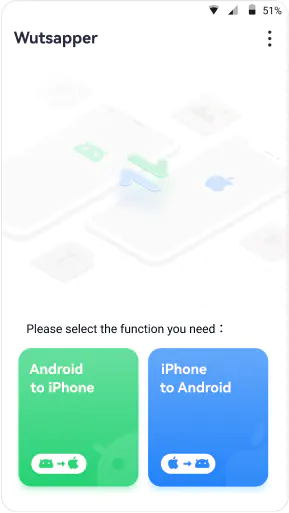

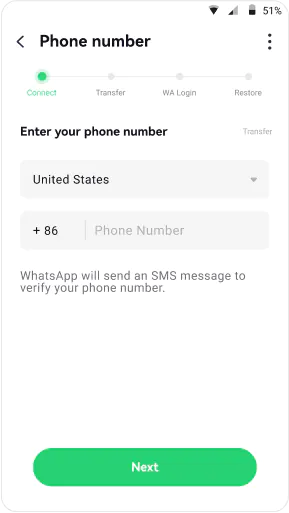


نصائح
- مقارنة بتطبيق Move to iOS, يعمل تطبيق Mutsapper مع مجموعة واسعة من الأجهزة. الأجهزة التي تعمل بنظام Android 7.0 أو أعلى (من سامسونج, هواوي, شاومي, HTC, ممن لهم, LG, موتورولا, سوني, فيفو, وأكثر من ذلك), أو آي أو إس 9.0 أو أعلى (ايفون 7 أو لاحقا) موجودة في قائمة الدعم لتطبيق نقل WhatsApp هذا.
- لا يلزم وجود iPhone جديد تماما أو إعادة ضبط المصنع عند نقل محادثات WhatsApp من Android إلى iPhone من خلال تطبيق Mutsapper. يمكنك الاحتفاظ ببيانات WhatsApp الموجودة على جهاز iPhone الخاص بك ودمج جميع بيانات WhatsApp على كل من جهاز iPhone و Android معا.
- إذا لم يكن لديك كابل أو محول OTG, يمكنك أيضا ربط جهاز Android و iPhone بجهاز الكمبيوتر الخاص بك بشكل منفصل باستخدام الكابلات التي تستخدمها لشحن الأجهزة. مع مجموعة أدوات سطح المكتب Mutsapper مثبت على جهاز الكمبيوتر الخاص بك, لا يزال بإمكانك نقل محادثات WhatsApp من Android إلى iPhone بدون كابل أو محول OTG.
- لا يتيح لك تطبيق Mutsapper فقط نقل محادثات WhatsApp من Android إلى iPhone, ولكن أيضا يتيح لك القيام بذلك بالعكس – نقل WhatsApp من iPhone إلى جهاز Android.
- يتيح لك تطبيق Move to iOS فقط نقل رسائل WhatsApp من Android إلى iPhone ككل. لكن, يتيح لك تطبيق Mutsapper إجراء نسخ احتياطي انتقائي ل WhatsApp من Android إلى iOS.
- يمكن نقل ملصقات WhatsApp من Android إلى iPhone باستخدام تطبيق Mutsapper, ولكن لا يمكن ترحيلها باستخدام تطبيق Move to iOS.
- يمكن استيراد بيانات واتساب للأعمال من أندرويد إلى iOS من خلال تطبيق Mutsapper, ومع ذلك, إنه ليس في قائمة الدعم الخاصة بتطبيق Move to iOS.
- حاليا, لا يمكن لتطبيق Mutsapper نقل بيانات GBWhatsApp من Android إلى iPhone. إذا كنت بحاجة إلى القيام بذلك مثل النقل, يمكنك اللجوء إلى برنامج نقل بيانات هاتف سطح المكتب MobileTrans من نفس فريق المطور.
- بالإضافة إلى نقل جميع أنواع البيانات بين جهاز Android و iPhone, يمكنك تطبيق Mutsapper أيضا من عرض رسائل WhatsApp المحذوفة من المرسلين بما في ذلك النصوص, الصور, صوتيات, أشرطة الفيديو, اصوات, الملفات, اللاصقات, إلخ.
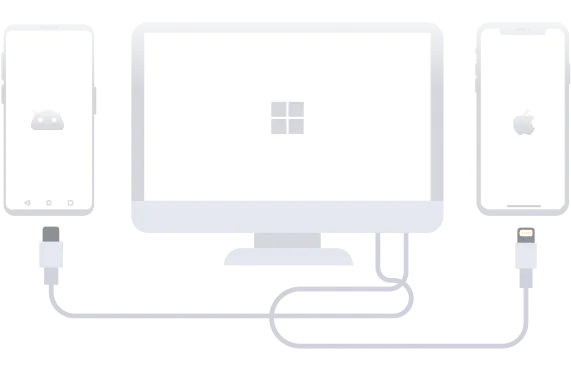
انقل WhatsApp من Android إلى iPhone باستخدام مجموعة أدوات سطح المكتب Mutsapper
Mutsapper Desktop Toolkit هو إصدار الكمبيوتر من تطبيق Mutsapper المذكور في طريقة نقل WhatsApp من Android إلى iPhone.
إذا لم يكن لديك أي كابل أو محول OTG لتوصيل جهاز Android و iPhone مباشرة, هوّن عليك! لا يزال بإمكانك استخدام مجموعة أدوات سطح المكتب Mutsapper لدمج بيانات WhatsApp أو نقلها من Android إلى iPhone على جهاز كمبيوتر يعمل بنظام Windows عن طريق توصيل 2 الأجهزة على التوالي إلى الكمبيوتر.
ما هي مطلوبة:
جهاز أندرويد وكابل USB يأتي معه.
iPhone وكابل Lightning إلى USB جاء معه.
مجموعة أدوات سطح المكتب Mutsapper.
فيما يلي خطوات نقل محادثات WhatsApp من Android إلى iPhone باستخدام Mutsapper Desktop Toolkit.
- تحميل وتثبيت مجموعة أدوات سطح المكتب Mutsapper جهاز الكمبيوتر الخاص بك.
- قم بتوصيل كل من جهاز Android و iPhone بمنافذ USB بشكل منفصل باستخدام الكابلات المقابلة.
- تشغيل مجموعة أدوات سطح المكتب Mutsapper, وحدد واتساب أو واتساب للأعمال من القائمة المنسدلة على شاشة البدء.
- انقر فوق أندرويد إلى اي فون.
- اتبع التعليمات التي تظهر على الشاشة لتمكين تصحيح أخطاء USB لجهاز Android.
- امنح الأذونات إذا كانت مطلوبة على شاشة كل جهاز.
- عندما يتم توصيل كل من جهاز Android و iPhone بنجاح ببرنامج نقل بيانات WhatsApp, تأكد من أن جهاز Android على اليسار (كمصدر), والايفون على اليمين (كوجهة). إذا كانوا في موقف خاطئ, انقر على انعكاس زر في المنتصف للخلف.
- انقر على زر بدء النقل لبدء نقل محادثات WhatsApp.
- تأكد من توصيل كلا الجهازين جيدا بالكمبيوتر, ولا تستخدم الأجهزة أثناء عملية النقل بأكملها.
- عندما تظهر نافذة "نجاح النقل", انقر على تم لإكمال نقل رسائل WhatsApp.
- تحقق مما إذا كان WhatsApp يعمل كما هو متوقع ويتم نقل جميع بيانات WhatsApp على جهاز iPhone الخاص بك بعد إعادة تشغيله.
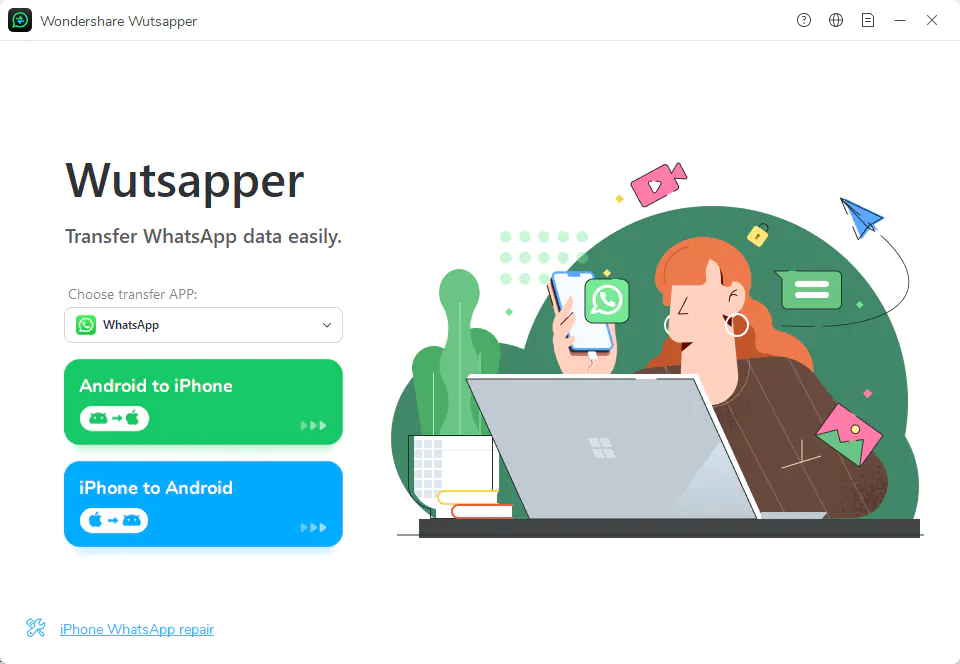
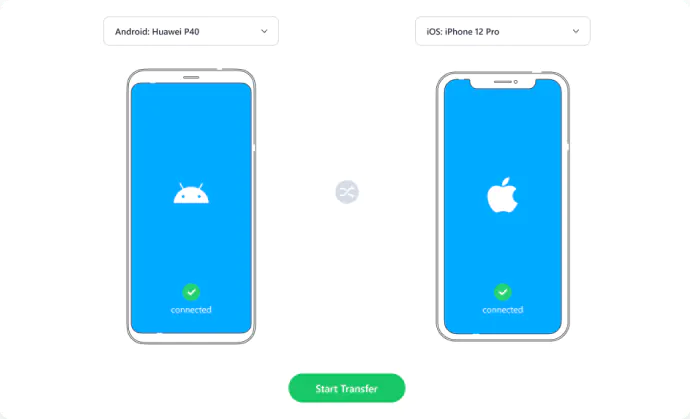


انقل رسائل واتساب من أندرويد إلى آيفون باستخدام موبايل ترانس
يتخصص تطبيق Mutsapper ومجموعة أدوات سطح المكتب الخاصة به بشكل أساسي في نقل بيانات WhatsApp من Android إلى iPhone أو من iPhone إلى Android.
يختلف عن موتسابر, MobileTrans تم تطويره لنقل البيانات (بما في ذلك الصور, خلفيات, أشرطة الفيديو, موسيقى, نغمات الرنين, المذكرات الصوتية, البريد الصوتي, تطبيقات, جهات الاتصال, القائمة السوداء لجهات الاتصال, رسائل نصية, سجلات المكالمات, ملاحظات, تقويم, رسائل التذكير, انذارات, الإشارات المرجعية وسجل Safari) إلى جانب بيانات WhatsApp عبر أجهزة Android, الآيفون وأجهزة الكمبيوتر, iCloud وبشكل أكثر انتقائية حسب احتياجاتك.
مع MobileTrans, لا يمكنك فقط نقل بيانات WhatsApp و WhatsApp Business من Android إلى iOS أو iOS إلى Android مثل Mutsapper, ولكن أيضا نقل بيانات WhatsApp و WhatsApp Business من Android إلى Android أو iOS إلى iOS. ما المزيد, بمساعدتها, يمكنك أيضا استعادة بيانات WhatsApp من Google Drive أو iCloud إلى Android أو iPhone; النسخ الاحتياطي واستعادة بيانات WhatsApp, وغيرها من البيانات والتطبيقات; استخراج البيانات من نسخة iTunes الاحتياطية; خط التحويل, GB واتس اب, كيك, بيانات Viber أو WeChat من هاتف إلى آخر; نقل قائمة التشغيل من منصة إلى أخرى; دمج جهات الاتصال المكررة; تحويل HEIC إلى JPG وأكثر من ذلك.
مقبل, دعونا نرى كيفية نقل بيانات WhatsApp من Android إلى iOS باستخدام MobileTrans:
ما هي مطلوبة:
جهاز أندرويد وكابل USB يأتي معه.
iPhone وكابل Lightning إلى USB جاء معه.
MobileTrans.
اتبع الخطوات:
- تحميل, تركيب وتشغيل MobileTrans على جهاز الكمبيوتر الخاص بك;
- اربط هاتفك أو جهازك اللوحي الذي يعمل بنظام Android و iPhone بجهاز الكمبيوتر الخاص بك على التوالي باستخدام كبلات USB;
- ضمن علامة التبويب الافتراضية نقل WhatsApp, اختر نقل WhatsApp أو WhatsApp Business Transfer على أساس إصدار WhatsApp على جهازك.
- اتبع التعليمات الواردة لجعل كلا الجهازين متصلين بالكمبيوتر بنجاح.
- تأكد من أن جهاز Android هو المصدر على اليسار, و iPhone الوجهة واحد على اليمين. إذا لم يكونوا في المواقف الصحيحة, استخدم زر Flip في الجزء العلوي الأوسط لتبديل مراكزهم.
- حدد أنواع بيانات WhatsApp التي تريد نقلها من Android إلى iPhone, وانقر فوق ابدأ لبدء النقل. إذا كان WhatsApp مثبتا بالفعل على جهاز iPhone الخاص بك, قد تحتاج إلى اتخاذ قرار بدمج البيانات الموجودة أم لا.
- حافظ على اتصال الأجهزة جيدا بالكمبيوتر أثناء العملية الكاملة لنقل بيانات WhatsApp. عندما يتم النقل, يمكنك استخدام WhatsApp بسلاسة على جهاز iPhone الخاص بك كالمعتاد.



استعادة نسخة WhatsApp الاحتياطية من Android إلى iPhone
MobileTrans يحتوي أيضا على تطبيق يحمل الاسم نفسه لنظامي التشغيل Android و iOS. مع تطبيق موبايل ترانس مثبت على جهاز Android الخاص بك, يمكنك اختيار نقل WhatsApp في علامة التبويب "نقل الهاتف" الافتراضية, واتبع نفس الخطوات الواردة في طريقة تطبيق Mutsapper لاستعادة WhatsApp من Android إلى iPhone.
مدير الهاتف متعدد الاستخدامات Dr.Fone من نفس المطور Wondershare يحتوي على وحدة نقل WhatsApp المضمنة. إذا كنت Dr.Fone مستخدم, يمكنك الانتقال إلى نقل WhatsApp في قسم صندوق الأدوات, حدد نقل رسائل WhatsApp لاستيراد دردشة WhatsApp من Android إلى iPhone بخطوات مماثلة في هذه الطريقة.
مع النسخ الاحتياطي للتطبيق & استعادة الوظائف ضمن النسخ الاحتياطي & علامة التبويب "استعادة" في MobileTrans, أو النسخ الاحتياطي لرسائل WhatsApp والاستعادة إلى وحدات الجهاز في Dr.Fone, يمكنك أيضا نسخ بيانات WhatsApp احتياطيا من جهاز Android إلى جهاز كمبيوتر, ثم قم باستعادة نسخة WhatsApp الاحتياطية من Android إلى iPhone في أي وقت إذا لزم الأمر.
بالإضافة إلى نقل دردشات WhatsApp من Android إلى iPhone, MobileTrans و Dr.Fone يتيح لنا أيضا تحريك LINE, GB واتس اب, كيك, بيانات فايبر أو وي تشات من أندرويد إلى آيفون أو آيفون إلى أندرويد بكل سهولة.
إلى جانب استيراد دردشة WhatsApp مباشرة من Android إلى iPhone, يمكنك أيضا إنشاء نسخة احتياطية من WhatsApp لهاتفك أو جهازك اللوحي الذي يعمل بنظام Android مسبقا باستخدام برنامج نسخ احتياطي WhatsApp مثل MobileTrans أو Dr.Fone, والاستعادة من تلك النسخة الاحتياطية إلى جهاز iPhone الخاص بك في أي وقت مطلوب.
ما هي مطلوبة:
جهاز أندرويد وكابل USB يأتي معه.
iPhone وكابل Lightning إلى USB جاء معه.
MobileTrans أو Dr.Fone.
فيما يلي الخطوات التي يجب اتباعها:
- تحميل, تركيب وتشغيل MobileTrans أو Dr.Fone على جهاز الكمبيوتر الخاص بك.
- قم بتوصيل جهاز Android الخاص بك بالكمبيوتر.
- في MobileTrans, انقر فوق النسخ الاحتياطي & علامة التبويب "استعادة", النسخ الاحتياطي في النسخ الاحتياطي للتطبيق & قسم الاستعادة, ثم اختر واتساب لفتح نافذة النسخ الاحتياطي. في Dr.Fone, انقر فوق Toolbox على الشريط الجانبي الأيسر, حدد نقل WhatsApp في النافذة اليمنى, انتقل إلى النسخ الاحتياطي لرسائل WhatsApp في علامة تبويب WhatsApp الافتراضية لتشغيل واجهة النسخ الاحتياطي WhatsApp.
- اتبع التعليمات التي تظهر على الشاشة لتمكين تصحيح أخطاء USB وتأكد من التعرف على جهاز Android الخاص بك بواسطة برنامج النسخ الاحتياطي WhatsApp.
- انقر فوق ابدأ أو نقل لبدء النسخ الاحتياطي لمحادثات WhatsApp.
- اتبع التعليمات التي تظهر على الشاشة MobileTrans لإيقاف النسخ الاحتياطي التلقائي إلى Google Drive والنسخ الاحتياطي لمحادثات WhatsApp على جهاز Android الخاص بك عن طريق الانتقال إلى الإعدادات > الدردشات > النسخ الاحتياطي للدردشة في WhatsApp. عند انتهاء النسخ الاحتياطي, انقر فوق التالي.
- في النافذة التي تعرض اكتمال النسخ الاحتياطي لرسائل WhatsApp, انقر فوق استعادة للدخول إلى شاشة الاستعادة والحصول على نسخة احتياطية من WhatsApp من Android إلى iPhone.
- قم بتوصيل جهاز iPhone بجهاز الكمبيوتر الخاص بك باستخدام كابل Lightning إلى USB الذي تستخدمه لنقل البيانات.
- حدد النسخة الاحتياطية لرسالة WhatsApp التي تريد نقلها إلى iPhone كمصدر من القائمة المنسدلة على اليسار.
- تأكد من التعرف على iPhone كوجهة.
- انقر فوق الزر "ابدأ" لبدء استعادة دردشة WhatsApp من Android إلى iPhone.
- حافظ على اتصال iPhone الخاص بك جيدا حتى تنتهي نسخة بيانات WhatsApp.


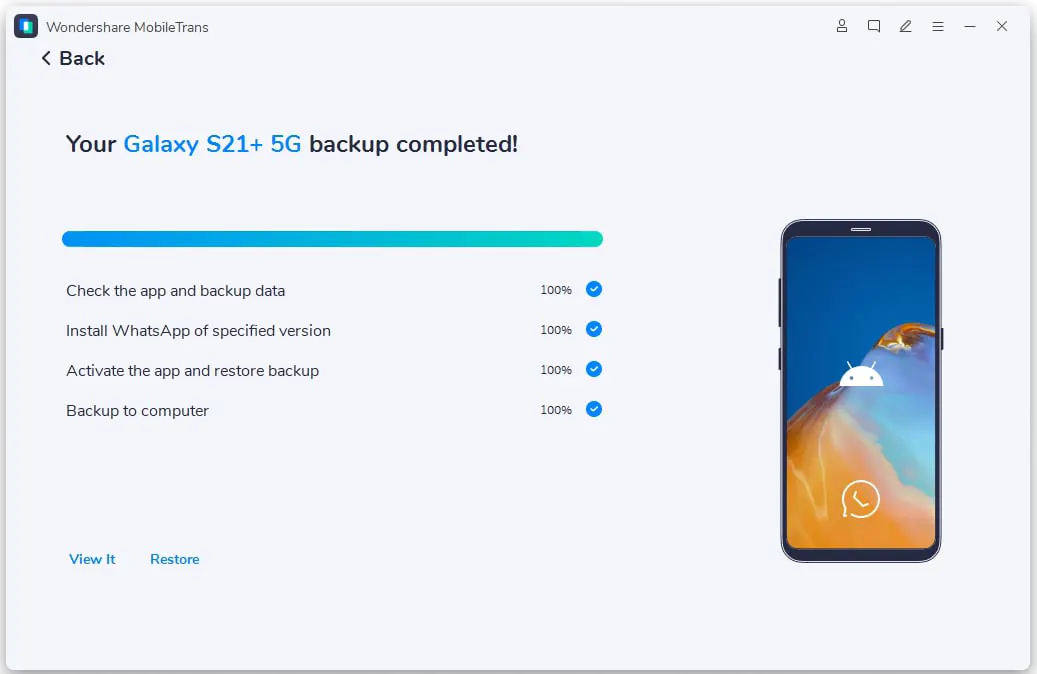
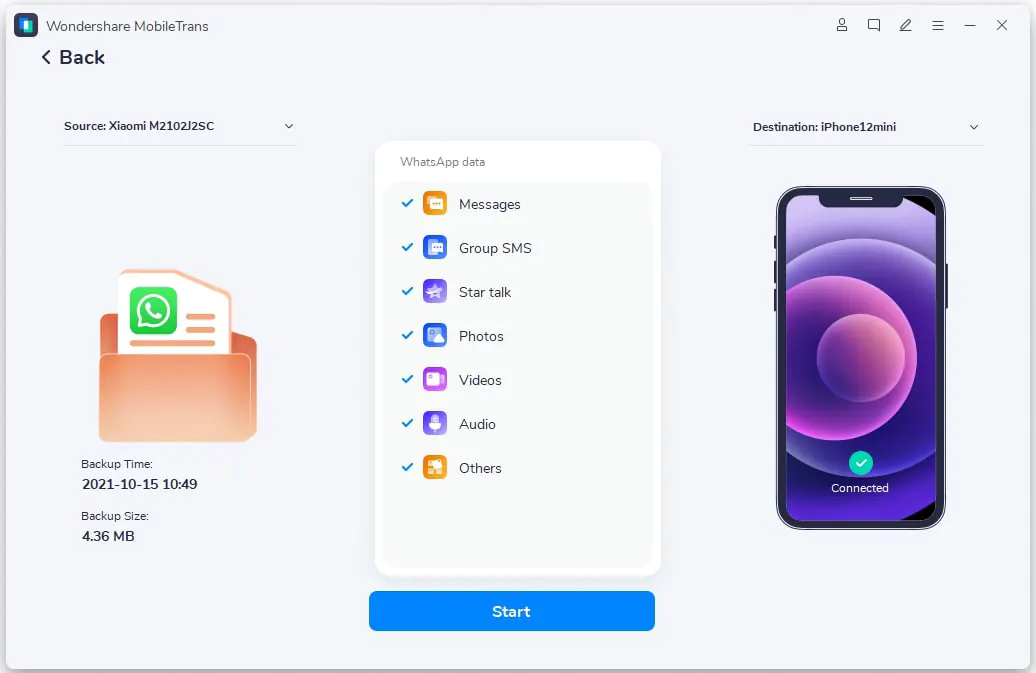
نصائح
إذا كنت لا ترغب في أخذ نسخة احتياطية من WhatsApp من Android إلى iPhone على الفور بعد النسخ الاحتياطي, يمكنك عمل الاستعادة إلى iPhone في أي وقت حسب الرغبة. فقط افتح MobileTrans, حدد النسخ الاحتياطي & استعادة من قائمة التنقل العلوية, انقر فوق الزر "استعادة" ضمن النسخ الاحتياطي للتطبيق & قسم الاستعادة, اختر نسخة WhatsApp الاحتياطية التي ترغب في الاستعادة منها وفقا للمعلومات المدرجة, وستدخل نفس الواجهة كما في الخطوة 7.
نقل بيانات WhatsApp من Google Drive إلى iPhone
علي العموم, على أجهزة أندرويد, يتم نسخ بيانات WhatsApp احتياطيا من خلال Google Drive, بينما يتم نسخ محادثات WhatsApp احتياطيا عبر iCloud على iPhone. نظرا لأن Google Drive و iCloud ينتميان إلى منصات نظام تشغيل مختلفة, لا يوفر WhatsApp طريقة رسمية لنقل بياناته بين 2 مناص.
هوّن عليك! مع نقل الهاتف MobileTrans, انها بسيطة للغاية ومريحة لنقل نسخة WhatsApp الاحتياطية من Google Drive إلى iPhone.
ما عليك القيام به هو التنزيل MobileTrans, تثبيت وتشغيلها على جهاز الكمبيوتر الخاص بك, واتبع التعليمات أدناه:
ما هي مطلوبة:
iPhone وكابل Lightning إلى USB جاء معه.
Google Drive النسخ الاحتياطي لجهاز Android الخاص بك.
MobileTrans.
خطوات:c
- في MobileTrans, حدد Google Drive إلى WhatsApp ضمن علامة التبويب "نقل WhatsApp" الافتراضية.
- قم بتسجيل الدخول إلى Google Drive الذي يخزن نسخة WhatsApp الاحتياطية لجهاز Android الخاص بك باستخدام حساب Google الخاص بك.
- اختيار طريقة لإعلام Google بأنك تحاول تسجيل الدخول.
- ابحث عن النسخة الاحتياطية التي ترغب في نسخها إلى جهاز iPhone الخاص بك, وانقر على رابط التنزيل لحفظ النسخة الاحتياطية على جهاز الكمبيوتر الخاص بك.
- انسخ والصق رمز التحقق المستلم عبر الرسائل النصية للسماح لنقل بيانات الهاتف بتحليل ملف النسخ الاحتياطي. هناك حاجة أيضا إلى رمز PIN إذا كان حسابك محميا بمصادقة ثنائية.
- اربط جهاز iPhone بجهاز الكمبيوتر الخاص بك باستخدام كابل Lightning إلى USB الذي تستخدمه لشحن الهاتف.
- عندما يتم تحليل النسخة الاحتياطية, انقر فوق عرض لمعاينة البيانات في النسخة الاحتياطية.
- انقر فوق رمز الاستعادة في نافذة قائمة النسخ الاحتياطي أو زر الاستعادة إلى الجهاز في نافذة المعاينة للدخول إلى واجهة الاستعادة.
- تأكد من التعرف على iPhone الخاص بك كوجهة.
- انقر فوق الزر "ابدأ" لبدء نقل نسخة WhatsApp الاحتياطية من Google Drive إلى iPhone.



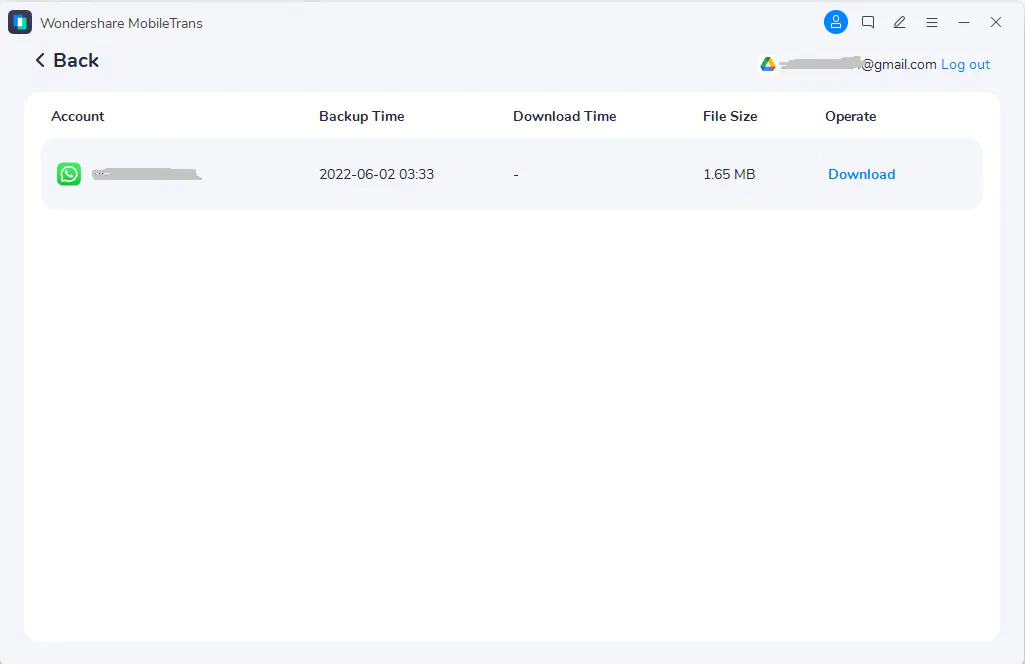





نصائح
- عندما تحتاج إلى استعادة نقل نسخة WhatsApp الاحتياطية من Google Drive إلى iPhone, يمكنك فقط استخدام نقل الهاتف إلى الهاتف MobileTrans. مدير الهاتف Dr.Fone لم يكن لديه وظيفة مضمنة حتى الآن.
- يمكنك أن تقرر بحرية الوقت الذي تحتاج فيه إلى استعادة نسخة WhatsApp الاحتياطية من Google Drive إلى iPhone.
- عندما يتم تحليل نسخة Google Drive الاحتياطية من WhatsApp, يمكنك النقر فوق عرض لمعاينة الرسائل في النسخة الاحتياطية, وحدد بشكل انتقائي تلك التي تريد استعادتها إلى جهاز iPhone الخاص بك.
- عندما يبدأ البرنامج في استعادة نسخة WhatsApp الاحتياطية من Google Drive إلى iPhone, سيطلب منك أن تقرر ما إذا كنت تريد الاحتفاظ ببيانات WhatsApp الموجودة في iPhone أم لا.
- إلى جانب اي فون, آيباد أو آيبود تاتش, يمكنك الحصول على نسخة احتياطية من WhatsApp من Google Drive إلى جهاز Android أيضا.
- بالإضافة إلى استعادة جهاز iOS أو Android, يمكنك أيضا تصدير رسائل WhatsApp كملفات PDF أو HTML.
احصل على نسخة احتياطية من WhatsApp من Android إلى iPhone عبر البريد الإلكتروني
قد تكون أبسط طريقة لعمل نسخة احتياطية من دردشة WhatsApp من Android إلى iPhone عبر البريد الإلكتروني. على عكس الطرق الأخرى المذكورة أعلاه, لا تحتاج إلى تثبيت أي تطبيق إضافي على جهاز Android أو iOS الخاص بك, أو أي برنامج على جهاز الكمبيوتر الخاص بك لإجراء نقل WhatsApp Android إلى iOS. ما المزيد, يمكنك بسهولة إكمال النقل بدون كابل USB. العيب الوحيد في هذه الطريقة هو أنه لا يمكنك استيراد ملف دردشة WhatsApp TXT إلى WhatsApp الخاص ب iPhone.
قرر ما إذا كان يمكنك قبول العيب القاتل أم لا. إذا كان الجواب نعم, اتبع التعليمات لتصدير دردشة WhatsApp من Android إلى iPhone:
ما هي مطلوبة:
إعداد البريد الإلكتروني على كل من جهاز Android وiPhone.
خطوات:
- افتح محادثة فردية أو جماعية في واتساب على جهازك الذي يعمل بنظام التشغيل Android.
- انقر على المزيد من الخيارات (رمز النقاط الثلاث) في الزاوية العلوية اليسرى, ثم حدد المزيد > تصدير الدردشة على التوالي.
- قرر ما إذا كنت تريد تضمين الوسائط أم لا عند تصدير بيانات WhatsApp.
- على شاشة إنشاء البريد الإلكتروني, أدخل عنوان البريد الإلكتروني للمستلم ثم أرسل البريد الإلكتروني, أو احفظ البريد الإلكتروني مباشرة كمسودة.
- افتح البريد الإلكتروني المستلم أو المحفوظ كمسودة على جهاز iPhone الخاص بك, يمكنك حفظ محادثات WhatsApp كملف .txt مرفق مع البريد الإلكتروني.

نصائح
- هذه الطريقة رسمية وهي مجانية تماما.
- سيتم إرفاق محادثات WhatsApp مع البريد الإلكتروني كملف TXT, وسيتم إضافة الوسائط أيضا كمرفقات. كما سجل الدردشة في ملف .txt والوسائط مثل الصور, أشرطة الفيديو, يتم حفظ الأصوات والرموز التعبيرية بشكل منفصل, سيكون عرض محادثات WhatsApp أقل سهولة بكثير من الحفظ بتنسيق PDF أو HTML باستخدام MobileTrans أو Dr.Fone.
- لا يمكن استيراد ملف TXT والوسائط إلى WhatsApp بعد الآن. يمكنك فقط عرض النسخة النصية فقط من الدردشات, والصور, يتم حفظ مقاطع الفيديو والأصوات بشكل منفصل دون أي سياق.
- عندما يتم إرفاق الوسائط, يمكنك تصدير ما يصل إلى 10,000 أحدث الرسائل في البريد الإلكتروني. إذا لم تتم إضافة الوسائط, يمكنك إرسال ما يصل إلى 40,000 رسائل. تعتمد الكمية الملموسة من الدردشات وملفات الوسائط التي يمكنك إرفاقها بالبريد الإلكتروني على القيود المفروضة على الحد الأقصى لأحجام البريد الإلكتروني لمزودي خدمة البريد الإلكتروني المختلفين.
استنتاج
في هذه المقالة, لقد قدمنا 7 طرق لنقل WhatsApp من Android إلى iPhone. يمكنك بسهولة العثور على طريقة لإجراء نقل بيانات WhatsApp من Android إلى iPhone بغض النظر عن شبكة Wi-Fi, كابل وتغ, كبلات USB أو البريد الإلكتروني, بغض النظر عن جهاز كمبيوتر أو أجهزة محمولة فقط, بغض النظر عن النسخ الاحتياطي المحلي أو Google Drive أو بدون أي نسخة احتياطية, بغض النظر عن iPhone الجديد أو القديم, بغض النظر عن استخدام الأدوات الرسمية أو أدوات الطرف الثالث.
إذا كنت تعرف أي طريقة أخرى لنقل بيانات WhatsApp من Android إلى iPhone لم يتم تضمينها في هذه المقالة, لا تتردد في إخبارنا في قسم التعليقات, وسنضيف الطرق الجديدة في أقرب وقت ممكن.
إذا كان لديك أي اقتراحات أو أسئلة حول النسخ الاحتياطي لدردشة WhatsApp من Android إلى iPhone, لا تتردد في التعليق أدناه.









3 الاستجابات
[…] نقل بيانات WhatsApp من Android إلى iPhone الجديد (خال + رسمي) […]
[…] كيفية نقل WhatsApp من Android إلى iPhone بعد […]
[…] عند استخدام تطبيق Move to iOS لنقل بيانات WhatsApp من Samsung إلى iPhone مجانا, يجب عليك تنزيل التطبيق من متجر Google Play وتثبيته على Samsung Galaxy S20. يمكنك توصيل كل من Samsung و iPhone بنفس شبكة Wi-Fi أو السماح لهاتف Samsung بالانضمام إلى الانضمام إلى شبكة Wi-Fi المؤقتة التي تم إنشاؤها تلقائيا بواسطة iPhone. يجب أن يكون جهاز iPhone الخاص بك جديدا في المصنع أو إعادة ضبطه. وهذا القول, إذا كنت بحاجة إلى نقل رسائل WhatsApp من Samsung إلى iPhone مجانا باستخدام تطبيق Move to iOS, لا ينبغي أن يكون قد تم إعداد iPhone من قبل. عملية نقل Samsung إلى iPhone WhatsApp معقدة بعض الشيء بالنسبة للمبتدئين, يمكنك العثور على التعليمات التفصيلية في المقالة الإرشادية حول نقل محادثات WhatsApp من Android إلى iPhone. […]